Cómo restablecer una aplicación en Windows 11 fácilmente y sin instalar nada
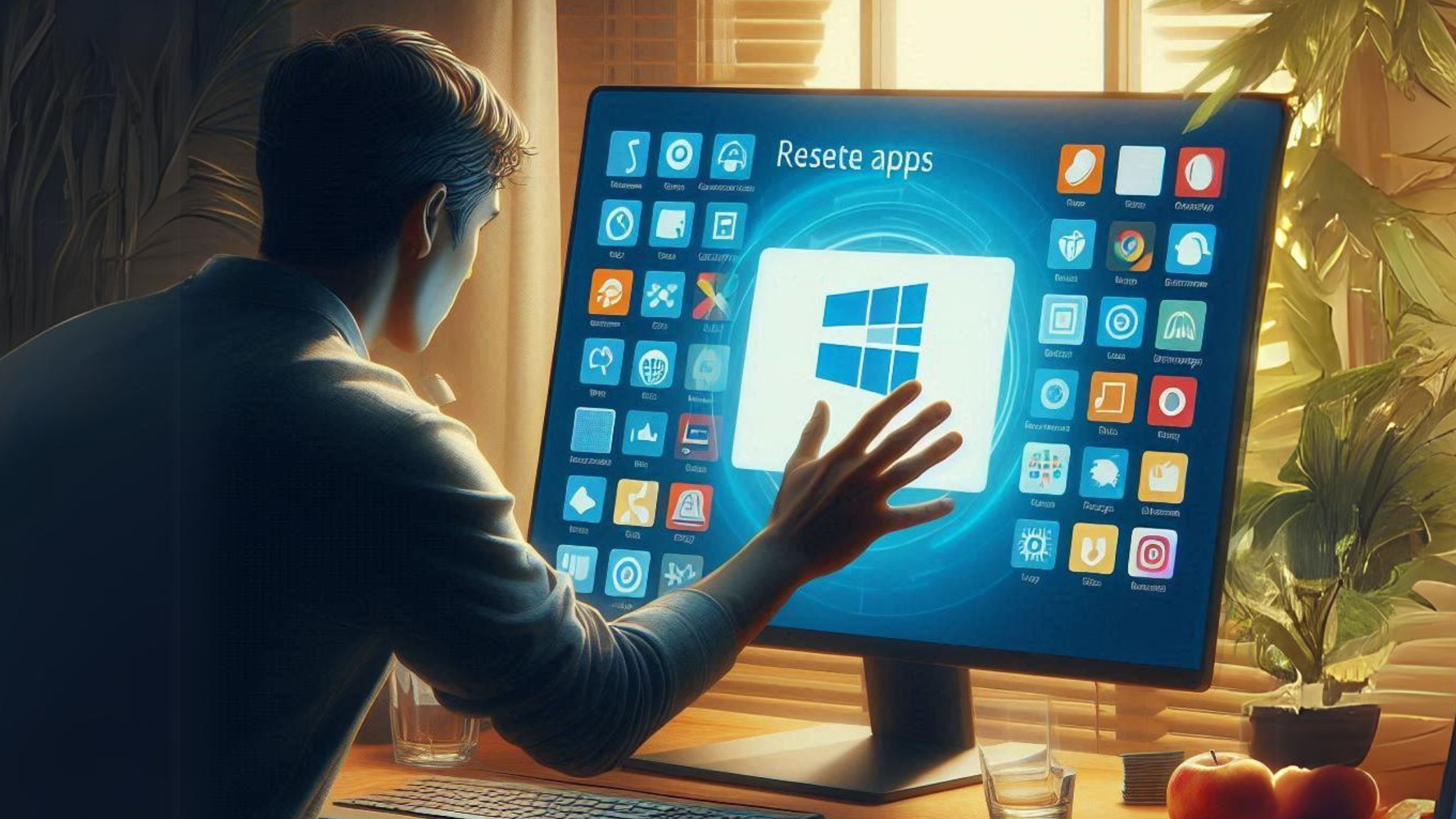
Generado con IA
Si tienes una aplicación que no funciona correctamente en tu PC, aprovecha la herramienta de Windows 11 que te permite reparar o restablecer una app fácilmente sin necesidad de instalar herramientas de terceros.
Windows 11 es un sistema operativo estable y lleno de funcionalidades que te permiten trabajar de manera organizada e incluso mejorar tu productividad. Sin embargo, como cualquier otro sistema operativo, a veces puede presentar errores.
Si alguna vez te has encontrado con un programa que no se abre, se cierra inesperadamente o simplemente se bloquea, no te preocupes, hay una solución efectiva.
Windows 11 cuenta con una función que te permite reparar o restablecer las aplicaciones que no funcionan correctamente, y lo mejor de todo es que puedes hacerlo sin necesidad de desinstalar la app y volver a instalarla, lo cual es muy conveniente.
Esta función es especialmente útil para las apps que se descargan e instalan desde la Microsoft Store, ya que estas suelen utilizar formatos de empaquetado modernos que permiten realizar reparaciones y restablecimientos de manera sencilla.
De esta manera, se puede deducir que no todas las aplicaciones son compatibles con este método. Algunos programas más antiguos o que no provienen de la tienda oficial podrían no ofrecer esta opción.
¿Cómo restablecer una aplicación en Windows 11?
Si tienes en tu PC una aplicación que no funciona correctamente, se congela o se cierra inesperadamente sin razón aparente, te compartimos los pasos para intentar repararla o restablecerla fácilmente y sin instalar herramientas de terceros.
Haz clic en el botón de Inicio de Windows y selecciona el icono de engranaje para abrir la Configuración, luego pulsa en Aplicaciones y Aplicaciones instaladas.
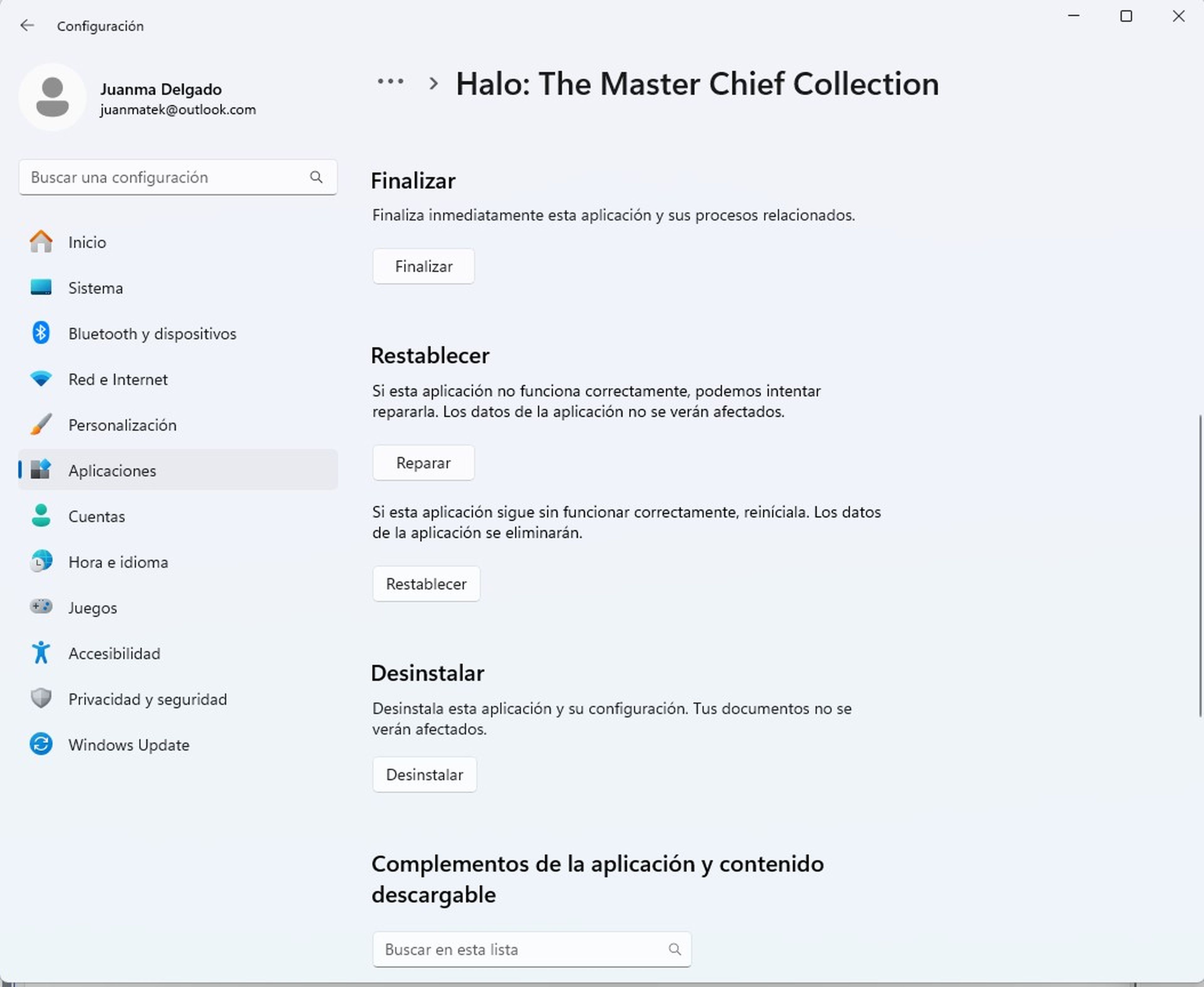
Computer Hoy
Encontrarás una lista de todas las apps instaladas en tu ordenador, busca la aplicación que te está dando problemas y haz clic en los tres puntos que se encuentra a un costado para pulsar sobre Opciones avanzadas.
En la sección Restablecer, encontrarás dos opciones: Reparar y Restablecer, debes seleccionar la que mejor se adapte a tus necesidades. Si no sabes cuál elegir, aquí te dejamos las diferencias entre una opción y otra:
Reparar: Esta opción intentará solucionar los problemas de la aplicación sin eliminar tus datos ni configuraciones. Es recomendable probar primero esta opción.
Restablecer: Si la reparación no funciona, puedes optar por restablecer la app. Esto eliminará los datos del programa y la devolverá a su estado original, como si la acabarás de instalar.
Por último, haz clic en el botón correspondiente a la opción que hayas elegido (Reparar o Restablecer) y confirma la acción en la ventana emergente. Después de restablecer la app, ábrela nuevamente y comprueba si funciona como debería.
Recuerda que este método solo funciona con apps que se distribuyen a través de la Microsoft Store y que, si el problema persiste, puedes buscar ayuda en el soporte del desarrollador de la app.
Conoce cómo trabajamos en Computerhoy.
Etiquetas: Windows 11, Apps

